Kontextmenü Projekte
Sie können Projekte anlegen, bearbeiten, duplizieren und löschen.
Sie können Projekte über das Kontextmenü in der Projektstruktur bearbeiten oder aber über das Kontextmenü in der Tabelle Projekte.
Hinweis
Die Bearbeitung von Projekten ist der Benutzergruppe mit dem Zugriffsrecht Projekte bearbeiten vorbehalten (üblicherweise ist dies ein Zugriffsrecht der Benutzergruppen Projektleiter und Administrator, siehe auch Liste der Zugriffsrechte).
- Wählen Sie im Menü Projekte.
Die Projektstruktur (links) und die Tabelle Projekte (rechts) werden angezeigt.
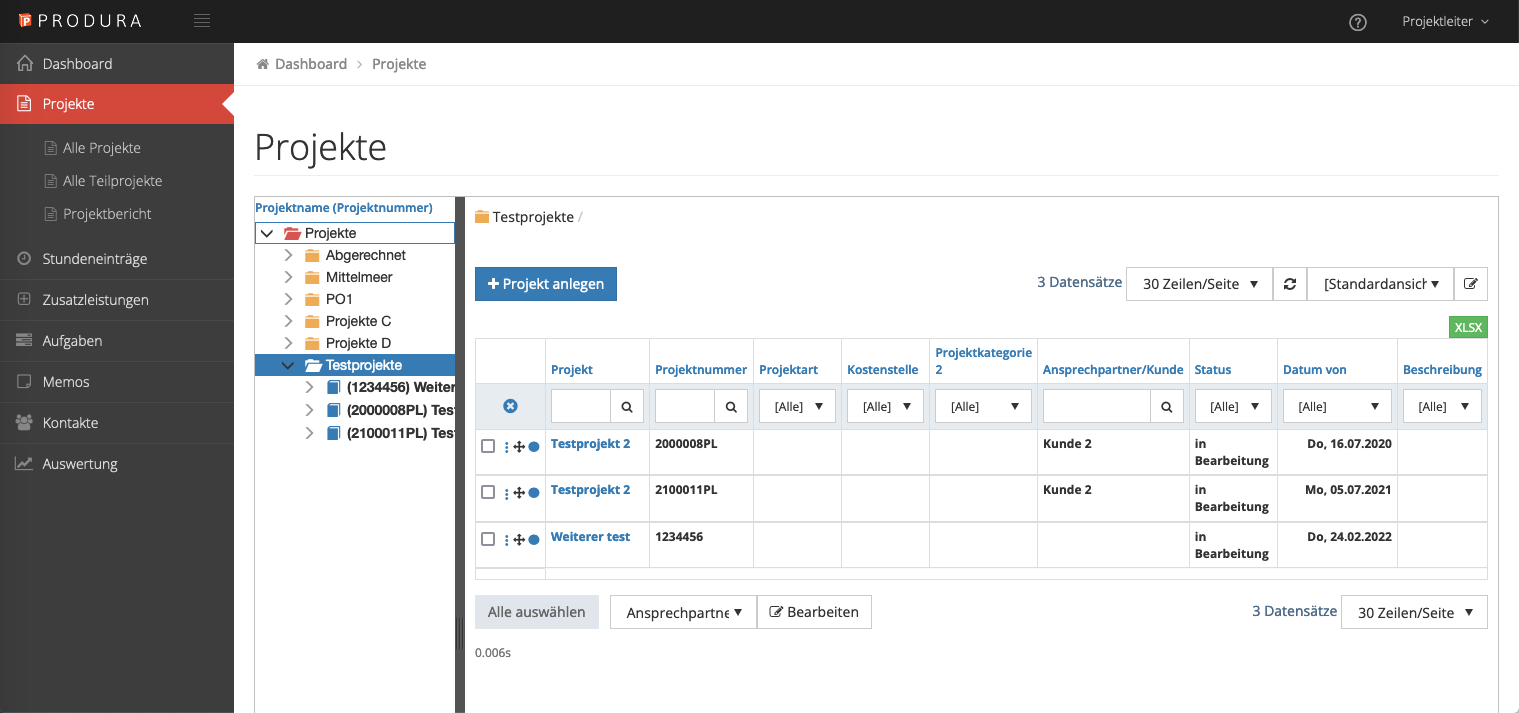
Projektstruktur
Projekte können in der Projektstruktur bearbeitet werden.
Klicken Sie dafür mit der rechten Maustaste auf das zu bearbeitende Projekt und wählen Sie aus dem Kontextmenü die gewünschte Aktion aus. Lesen Sie weiter unter Kontextmenü Projekte.
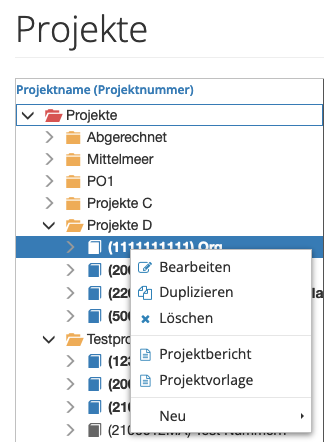
Tabelle Projekte
Alternativ können Projekte in der Tabelle Projekte bearbeitet werden. Klicken Sie dafür auf die drei Punkte in der Spalte links neben dem Projektnamen (im Bild unten mit rotem Kreis markiert).
Es öffnet sich ein Kontextmenü, aus dem Sie die gewünschte Aktion auswählen können. Lesen Sie weiter unter Kontextmenü Projekte.

Kontextmenü Projekte
- Bearbeiten: Klicken Sie im Kontextmenü auf Bearbeiten, um das gewählte Projekt direkt zu bearbeiten. Siehe auch Projekt bearbeiten.
- Duplizieren: Klicken Sie im Kontextmenü auf Duplizieren, um das gewählte Projekt direkt zu duplizieren. Siehe auch Projekt duplizieren.
- Löschen: Klicken Sie im Kontextmenü auf Löschen, um das gewählte Projekt direkt zu löschen. Siehe auch Projekt löschen.
- Projektbericht: Für detaillierte Auswertungen und zur Abrechnung von Projekten können Sie umfangreiche Projektberichte erstellen. Klicken Sie dafür im Kontextmenü auf Projektbericht. Siehe auch Projektbericht.
- Projektvorlage: Nutzen Sie diese Funktion, wenn Sie beim Erstellen eines neuen Projektes eine standardisierte Ordnerstruktur im Windows-Explorer erstellen möchten. Siehe Projektvorlage.
- Neu: Sie können für Ihr Projekt direkt Ordner, Teilprojekte oder Memos anlegen. Siehe auch Ordner, Teilprojekte, Memos. Lesen Sie auch Daten mit Drag & Drop verschieben.
- Teilprojekte: Um eine Übersicht über die Teilprojekte eines Projektes zu sehen, klicken Sie im Kontextmenü auf Teilprojekte. Es öffnet sich die Detailtabelle mit allen bereits vorhandenen Teilprojekten des gewählten Projektes. Hier können Sie Teilprojekte mit dem entsprechenden Kontextmenü direkt bearbeiten, duplizieren oder löschen. Um ein neues Teilprojekt zu erstellen, klicken Sie auf die Schaltfläche Teilprojekt anlegen. Siehe auch Teilprojekte.
- Stundeneinträge: Um Stundeneinträge direkt in einem Projekt zu erfassen, klicken Sie im Kontextmenü auf Stundeneinträge. Es öffnet sich eine Detailtabelle mit allen zu diesem Projekt bereits vorhandenen Stundeneinträgen. Hier können Sie Stundeneinträge mit dem entsprechenden Kontextmenü direkt bearbeiten, duplizieren oder löschen. Über das Kontextmenü in der Liste der Stundeneinträge können Sie bestehende Stundeneinträge direkt bearbeiten. Um einen neuen Stundeneintrag zu erstellen, klicken Sie auf die Schaltfläche Stundeneintrag anlegen. Siehe auch Stundeneinträge.
- Zusatzleistungen, Abrechnungen, Aufgaben, Memos: Klicken Sie im Kontextmenü auf die jeweilige Auswahl, um vorhandene Einträge direkt zu bearbeiten oder neu anzulegen. Siehe auch Zusatzleistungen. Siehe auch Zusatzleistungen, Abrechnung, Aufgaben, Memos.
Lesen Sie weiter unter Projekte anlegen, bearbeiten, duplizieren und löschen.
